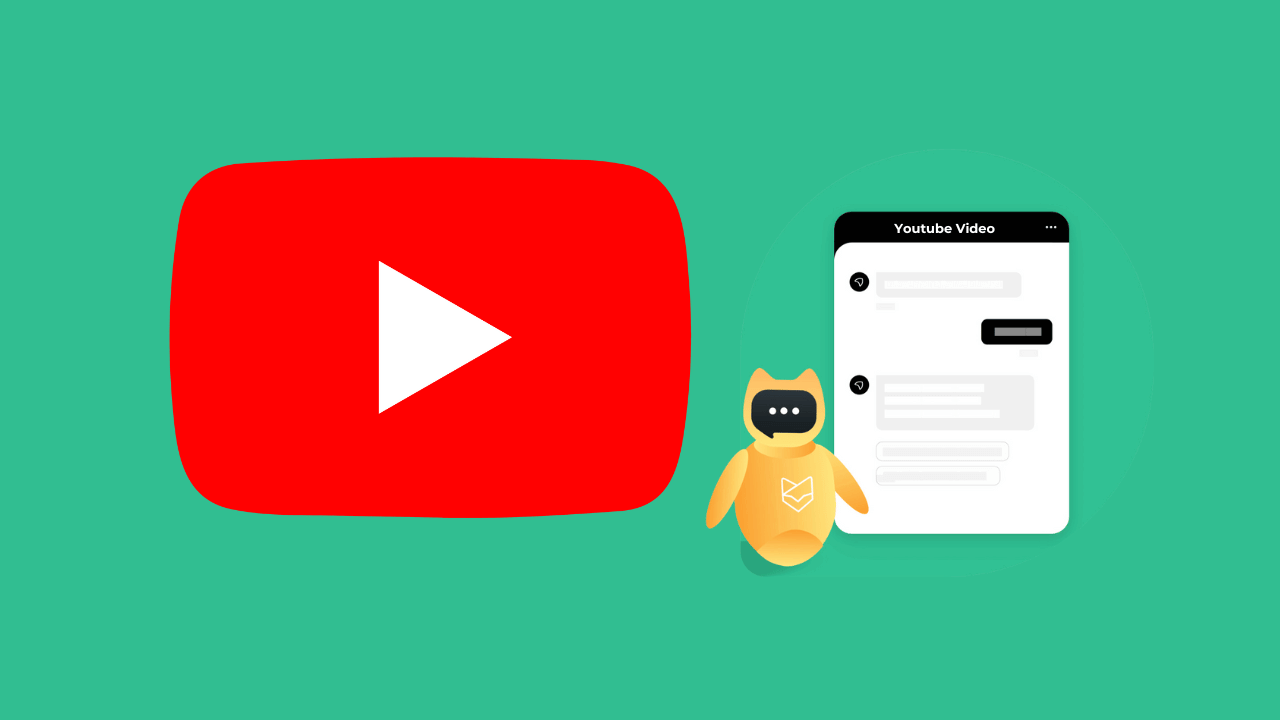Quando prendi appunti scritti a mano sul tuo iPad, potresti voler disegnare delle forme. Ma cosa succede se non sei bravo a disegnare? Ecco come disegnare forme perfette sul tuo iPhone o iPad utilizzando l’app Apple Notes.
La funzione di riconoscimento della forma è disponibile nell’app Note su iPhone e iPad con iOS 14, iPadOS 14 e versioni successive. Funziona con Apple Pencil e il tuo dito, quindi puoi usarlo anche su iPhone.
E nella classica moda Apple, la funzione di riconoscimento della forma è sia ovvia che confusa. Una volta che impari a usarlo, passerà alla categoria ovvia.
RELAZIONATO: Come aggiornare il tuo iPhone all’ultima versione di iOS
Per iniziare, apri l’app “Apple Notes” sul tuo iPhone o iPad (dopo aver aggiornato al sistema operativo più recente).

Qui, tocca il pulsante “Nuova nota” per creare una nuova nota.

Scegli l’icona “Matita” per accedere alla modalità di disegno.
![]()
Ora, scegli “Penna”, “Matita” o “Evidenziatore” dal toolkit Pencil.

Una volta selezionato lo strumento, inizia a disegnare la forma. Inizia facile, prova una scatola o un cerchio. Quando hai finito di disegnare, fermati semplicemente per un secondo.

È la pausa che prende il via nella funzione “Riconoscimento forma”. L’app Apple Notes convertirà automaticamente il tuo disegno in una forma perfetta.

Come accennato in precedenza, questa funzione funziona anche su iPhone. Il processo è lo stesso. Devi ancora fare una pausa dopo aver completato la forma. Ma qui puoi disegnare usando il dito.

Ecco tutte le forme supportate dalla funzione Riconoscimento forma nell’app Note su iPhone e iPad:
- Cerchi
- Quadrati e rettangoli
- Elipses
- Cuori
- Linee e linee con punte di freccia
- Archi e archi con punte di freccia
- Fumetti
- Stelle
- triangoli
- Pentagoni

Ti piace usare l’app Apple Notes? Ecco quattro modi per creare rapidamente una nota sul tuo iPhone o iPad.
RELAZIONATO: 4 modi per creare rapidamente una nota su iPhone o iPad